 escanear no scanner.
escanear no scanner. |
 |
|
||
 |
||||
Digitalizar para um arquivo PDF
A forma mais fácil para digitalizar várias páginas de documentos para um arquivo PDF é selecionar a função PDF a P&B - Simples, PDF a Cores - Simples ou PDF a P&B - Dúplex no visor LCD e, em seguida, aperte o botão  escanear no scanner.
escanear no scanner.
 escanear no scanner.
escanear no scanner.Utilizando o Epson Scan, pode criar um arquivo PDF com as funções indicadas a seguir.
Digitalizar várias páginas de um documento para um arquivo PDF: Pode digitalizar várias páginas de um documento e guardá-las num arquivo PDF.
Atribuir definições de segurança ao documento: Pode atribuir definições de palavra-passe ao arquivo PDF.
Criar um arquivo PDF pesquisável (Windows somente): Pode criar um arquivo PDF com uma função de procura para poder procurar palavras no arquivo. (Esta função pode não estar disponível em alguns países.)
Especificar o número de páginas de um arquivo PDF: Pode especificar o número máximo de página que pode incluir num arquivo PDF. Se, por exemplo, estiver a digitalizar um documento de 20 páginas e especificar que o número de páginas a incluir num PDF é 4, são criados automaticamente 5 arquivos PDF.
 Nota:
Nota:|
Para utilizar algumas destas funções tem de ter o ABBYY FineReader Sprint Plus fornecido com o scanner. Se tiver instalado o software de digitalização como descrito no Guia de instalação, o programa já foi instalado. (O ABBYY FineReader Sprint Plus pode não estar disponível em alguns países.)
|
Consulte Digitalizar com o Epson Scan para iniciar digitalização para um arquivo PDF.
Digitalizar com o Epson Scan
 |
Coloque apenas a primeira página dos seus documentos na entrada de papel. Para mais informações, consulte Colocar documentos.
|
 |
Inicie o Epson Scan. Para mais informações,
consulte Iniciar
a digitalização utilizando o Epson Scan.
|
 |
Selecione as configurações de Destino. Para mais informações, consulte Digitalizar documentos.
|
 |
Clique em Visualizar para pré-visualizar a(s) imagem(ns). O scanner alimenta a primeira página do documento e o Epson Scan pré-digitaliza a página e apresenta-a na janela Visualizar. Em seguida, o scanner ejeta a primeira página.
|
 |
Na janela Visualizar, desenhe uma demarcação (uma linha a assinalar a área de digitalização) à volta da área da página do documento que pretende digitalizar. Para mais informações, consulte Criar uma demarcação numa imagem pré-visualizada.
|
 |
Faça as definições necessárias de Ajuste de Imagem. Para mais informações, consulte Ajustar a cor e outras definições de imagem.
|
 |
Coloque a primeira página dos seus documentos por cima do resto das páginas e, em seguida, coloque todo o documento (até 75 páginas) no scanner com o lado impresso virado para baixo e a margem superior virada para o alimentador.
|
 |
Clique em Digitalizar. Aparece a janela Definições Gravar Ficheiro.
|
 |
Selecione PDF como definição de Tipo. As atuais definições de Tamanho do Papel, Orientação, Margem e outras definições aparecem abaixo.
|

 |
Clique em Opções. Aparece a janela Definições do Plug-in EPSON PDF.
|
Para criar um arquivo PDF pesquisável,
clique no separador Texto, selecione a opção
Criar PDF pesquisável.

 Nota:
Nota:|
A função de PDF pesquisável está disponível apenas no Windows.
O separador Texto só está disponível se o ABBYY FineReader Sprint Plus estiver instalado. Se o ABBYY FineReader Sprint Plus não estiver disponível no seu país, não aparece o separador Texto.
|
Para atribuir definições de palavra-passe ao arquivo PDF, clique no separador Segurança e selecione as definições de palavra-passe.

Para especificar o número máximo
de páginas que podem ser incluídas num arquivo PDF,
clique no separador Geral a ajuste a definição
Selec. núm. p/ criar arq.
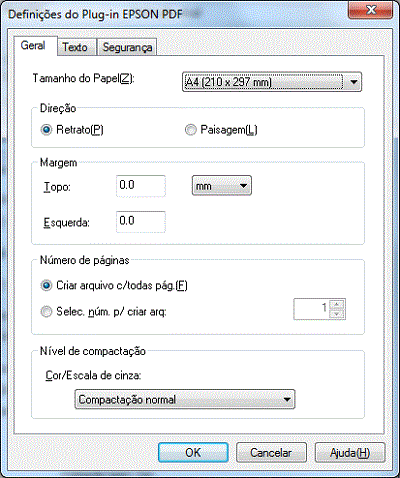
No que se refere às outras definições da janela Definições do Plug-in EPSON PDF, consulte a Ajuda do Epson Scan para mais informações.
 |
Faça as definições correspondentes ao documento e clique em OK. Volta a aparecer a janela Definições Gravar Ficheiro.
|
 |
Faça as outras definições de gravação de arquivo necessárias e clique em OK. O Epson Scan digitaliza o documento e apresenta a janela abaixo.
|
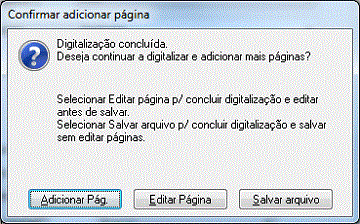
 Nota:
Nota:|
Se desativar a opção Mostrar caixa Adicionar página depois de digitalizar na janela Definições Gravar Ficheiro, esta janela não aparece e o Epson Scan grava automaticamente o documento.
|
 |
Selecione uma das opções que se seguem.
|
Adicionar Pág.: Clique neste botão para digitalizar a página seguinte do documento. Substitua a primeira página pela página seguinte e clique em Digitalizar. Volte a executar esta operação para cada página do documento. Quando terminar, clique em Editar Página e avance para o ponto 14.
Editar Página: Clique neste botão se tiver digitalizado todas as páginas necessárias, para poder editar as páginas digitalizadas antes de as gravar num arquivo PDF. Em seguida, avance para o passo 14.
Gravar Arquivo: Clique neste botão quando estiver preparado para terminar a digitalização e grave as páginas digitalizadas num arquivo PDF sem as editar. Em seguida, avance para o ponto 16.
 |
Aparece a janela de Edição de Página com miniaturas de cada página digitalizada.
|
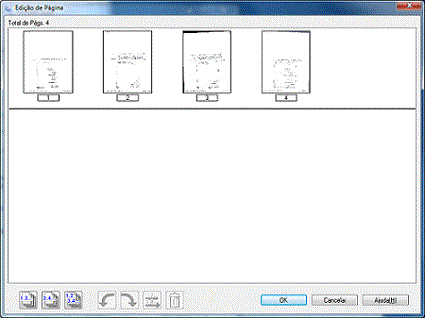
Utilize as ferramentas da parte inferior da janela Edição de Página, para selecionar, rodar, reordenar e apagar páginas.
Se quiser incluir todas as páginas do documento nos arquivos PDF com o aspecto atual, avance para o passo 15.
Se pretender rodar as páginas, clique nas páginas ou utilize o ícone de  páginas ímpares,
páginas ímpares,  páginas pares ou de
páginas pares ou de  todas as páginas, para as selecionar e depois clique no ícone
todas as páginas, para as selecionar e depois clique no ícone  rodar para a esquerda ou
rodar para a esquerda ou  para a direita, para girá-las.
para a direita, para girá-las.
 páginas ímpares,
páginas ímpares,  páginas pares ou de
páginas pares ou de  todas as páginas, para as selecionar e depois clique no ícone
todas as páginas, para as selecionar e depois clique no ícone  rodar para a esquerda ou
rodar para a esquerda ou  para a direita, para girá-las.
para a direita, para girá-las.Se quiser apagar as páginas, clique nas páginas ou utilize o ícone de  páginas ímpares ou de
páginas ímpares ou de  páginas pares, para as selecionar e depois clique no ícone
páginas pares, para as selecionar e depois clique no ícone  de deleção para apagá-las.
de deleção para apagá-las.
 páginas ímpares ou de
páginas ímpares ou de  páginas pares, para as selecionar e depois clique no ícone
páginas pares, para as selecionar e depois clique no ícone  de deleção para apagá-las.
de deleção para apagá-las.  Nota:
Nota:|
O ícone de deleção
 não está disponível quando seleciona todas as páginas. não está disponível quando seleciona todas as páginas. |
Para mais detalhes sobre as ferramentas da janela Edição de Página, consulte a Ajuda do Epson Scan.
 |
Quando terminar de editar as páginas, clique em OK. As páginas são guardadas num arquivo PDF na pasta Imagens, Minhas imagens ou no local que tiver selecionado na janela Definições Gravar Ficheiro e regressa à janela do Epson Scan.
|
 |
Clique em Fechar para sair do Epson Scan.
|
